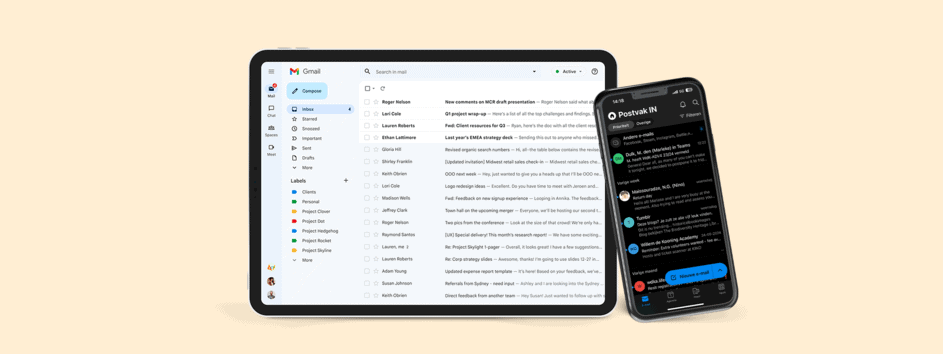In de digitale wereld van vandaag is WhatsApp een van de meest populaire messaging-apps ter wereld. Het biedt gebruikers de mogelijkheid om te communiceren via tekst, afbeeldingen, video’s en zelfs spraakoproepen. Maar wat gebeurt er als je per ongeluk een belangrijke chat verwijdert? Is er een manier om die verwijderde chat terug te halen? In dit artikel duiken we diep in de mogelijkheden en methoden om verwijderde chats op WhatsApp te herstellen.
Hoe werkt WhatsApp?
WhatsApp is ontworpen om teksten en media tussen gebruikers uit te wisselen, waarbij alle communicatie versleuteld is voor extra veiligheid. Wanneer je een chat verwijdert, geloof je misschien dat de gegevens permanent verloren zijn. Het is echter belangrijk om te begrijpen hoe WhatsApp omgaat met gegevensopslag en back-ups.
De rol van Back-ups
WhatsApp biedt de mogelijkheid om chats te back-uppen, zowel op iOS als op Android. Deze back-ups kunnen automatisch worden gemaakt en zijn de sleutel tot het herstellen van verwijderde chats. Er zijn drie belangrijke soorten back-ups die je kunt maken:
- Google Drive Back-up (voor Android-gebruikers)
- iCloud Back-up (voor iOS-gebruikers)
- Lokale Back-up (voor zowel Android als iOS)
Lokale en cloudback-ups begrijpen
Een lokale back-up is een kopie van je chats die op je apparaat is opgeslagen, meestal in een map op je interne opslag. Dit betekent dat zelfs als je geen cloudservice gebruikt, je nog steeds de mogelijkheid hebt om je chats te herstellen via deze lokale back-up.
Een cloudback-up daarentegen wordt opgeslagen op de servers van Google of Apple, afhankelijk van je apparaat. Deze kan onmiddellijk worden hersteld als je WhatsApp opnieuw installeert of op een nieuw apparaat instelt.
Stappen om een verwijderde chat terug te halen
Hier zijn de stappen die je moet volgen om een verwijderde chat op WhatsApp terug te halen, afhankelijk van het type back-up dat je gebruikt.
Voor Android-gebruikers
- Controleer je laatste back-up: Ga naar WhatsApp, tik op ‘Instellingen’, vervolgens op ‘Chats’ en daarna op ‘Chatback-up’. Hier zie je de laatste datum waarop een back-up is gemaakt.
- Verwijder en herinstalleren van WhatsApp: Om je verwijderde chats te herstellen, moet je WhatsApp verwijderen en opnieuw installeren.
- Herstel je chatgeschiedenis: Tijdens de installatie van WhatsApp krijg je de optie om je chatgeschiedenis te herstellen vanuit een back-up. Kies de juiste back-up uit de lijst en tik op ‘Herstellen’.
- Controleer je chats: Na het herstel zullen je chats worden hersteld tot de laatste back-up. Houd er rekening mee dat alle berichten die na de back-up zijn verzonden of ontvangen, verloren gaan.
Voor iOS-gebruikers
- Controleer je iCloud-instellingen: Ga naar ‘Instellingen’ > ‘Je naam’ > ‘iCloud’ en zorg ervoor dat WhatsApp is ingeschakeld onder iCloud Drive.
- Verwijder en herinstalleren van WhatsApp: Net als bij Android moet je WhatsApp verwijderen en opnieuw installeren.
- Herstellen vanuit iCloud: Na het opnieuw installeren van de app, volg je de aanwijzingen om je telefoonnummer te verifiëren. Je krijgt vervolgens de optie om je chats vanuit iCloud te herstellen.
- Controleer je chats: Nadat het herstel is voltooid, worden je chats tot aan de laatste back-up weergegeven. Als je berichten na de laatst opgeslagen back-up zijn verzonden of ontvangen, zijn deze niet beschikbaar.
Lokale back-up herstellen op Android
Als je geen gebruik maakt van Google Drive of als je laatste back-up verouderd is, kun je een lokale back-up gebruiken:
- Toegang tot lokale back-ups: WhatsApp slaat lokale back-ups op in de map /WhatsApp/Databases op je telefoon. Gebruik een bestandsexplorer-app om daar te navigeren.
- Hernoem de back-up: Zoek naar bestanden met de naam
msgstore-YYYY-MM-DD.1.db.crypt12. Hernoem het meest recente bestand naarmsgstore.db.crypt12. - Herinstalleren van WhatsApp: Verwijder en installeer WhatsApp opnieuw.
- Herstellen chatgeschiedenis: Volg de stappen voor het herstellen van de chatgeschiedenis zoals hierboven beschreven. WhatsApp zal nu de lokale back-up gebruiken.
Wat als er geen back-up is?
Als je geen actieve back-up hebt gemaakt en een chat hebt verwijderd, zijn de opties om deze te herstellen aanzienlijk beperkt. Er zijn enkele applicaties van derden die beloven verwijderde berichten te herstellen, maar deze zijn vaak onbetrouwbaar en kunnen veiligheidsrisico’s met zich meebrengen.
Voorkom verlies van chats
Om te voorkomen dat je in de toekomst belangrijke chats verliest, zijn hier enkele tips:
- Maak regelmatig back-ups: Stel WhatsApp in om dagelijks, wekelijks of maandelijks automatisch een back-up te maken.
- Controleer je back-upinstellingen: Zorg ervoor dat je back-ups worden opgeslagen op een betrouwbare service zoals Google Drive of iCloud.
- Exporteren van belangrijke chats: Voor belangrijke gesprekken kun je overwegen deze te exporteren via de optie ‘Chat exporteren’ in de chatinstellingen.
Veelgestelde vragen
Kan ik verwijderde berichten herstellen zonder een back-up?
Helaas, zonder een back-up zijn de opties om verwijderde berichten te herstellen zeer beperkt. Het is altijd aanbevolen om regelmatig een back-up te maken.
Wat als ik een chat per ongeluk heb verwijderd maar een back-up heb gemaakt?
Als je een back-up hebt gemaakt voordat je de chat verwijderde, kun je terugkeren naar die versies zoals eerder beschreven.
Welk type back-up is het beste?
De beste optie hangt af van je gebruik. Voor de meeste gebruikers is het gebruik van cloudback-ups zoals Google Drive of iCloud handig omdat ze automatisch worden gemaakt en toegankelijk zijn vanaf elk apparaat.
Kan ik specifieke chatberichten herstellen?
Momenteel biedt WhatsApp geen functie om specifieke berichten binnen een chat te herstellen. Het herstellen van chats gaat altijd om de hele chatgeschiedenis.
Hoe vaak moet ik mijn back-ups maken?
Dit hangt af van hoe veel je gebruik maakt van WhatsApp. Voor de meest actieve gebruikers is het aan te raden om elke dag of week een back-up te maken.
Hulpbronnen
Of je nu een casual gebruiker bent of een professionele communicator, het is cruciaal om te begrijpen hoe je chats op WhatsApp kunt beheren en herstellen. Door de juiste voorzorgsmaatregelen te nemen, kun je ervoor zorgen dat waardevolle gesprekken altijd veilig zijn. Bedankt voor het lezen, en ik hoop dat deze gids helpt bij jouw WhatsApp-ervaring!